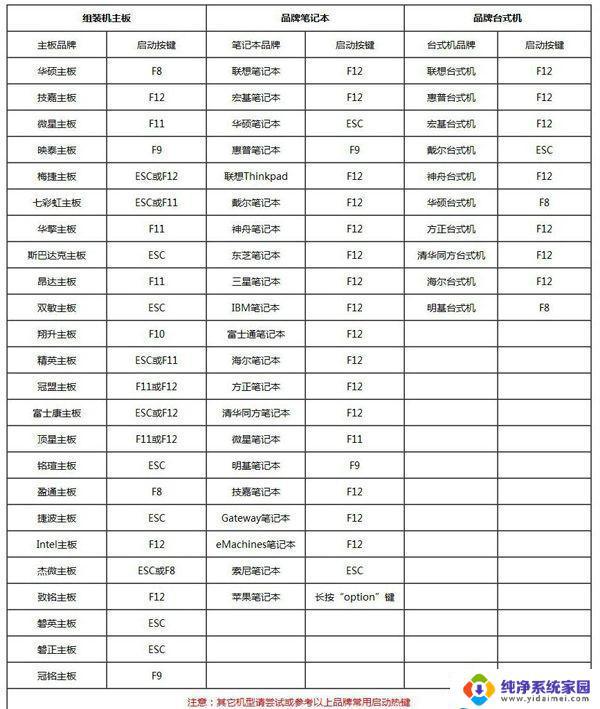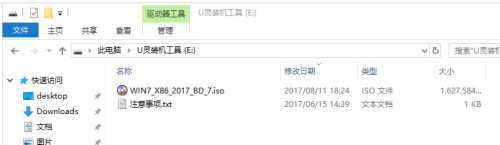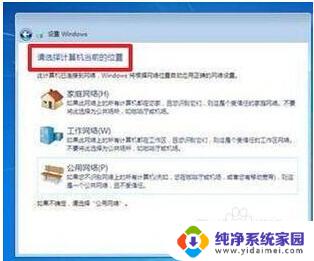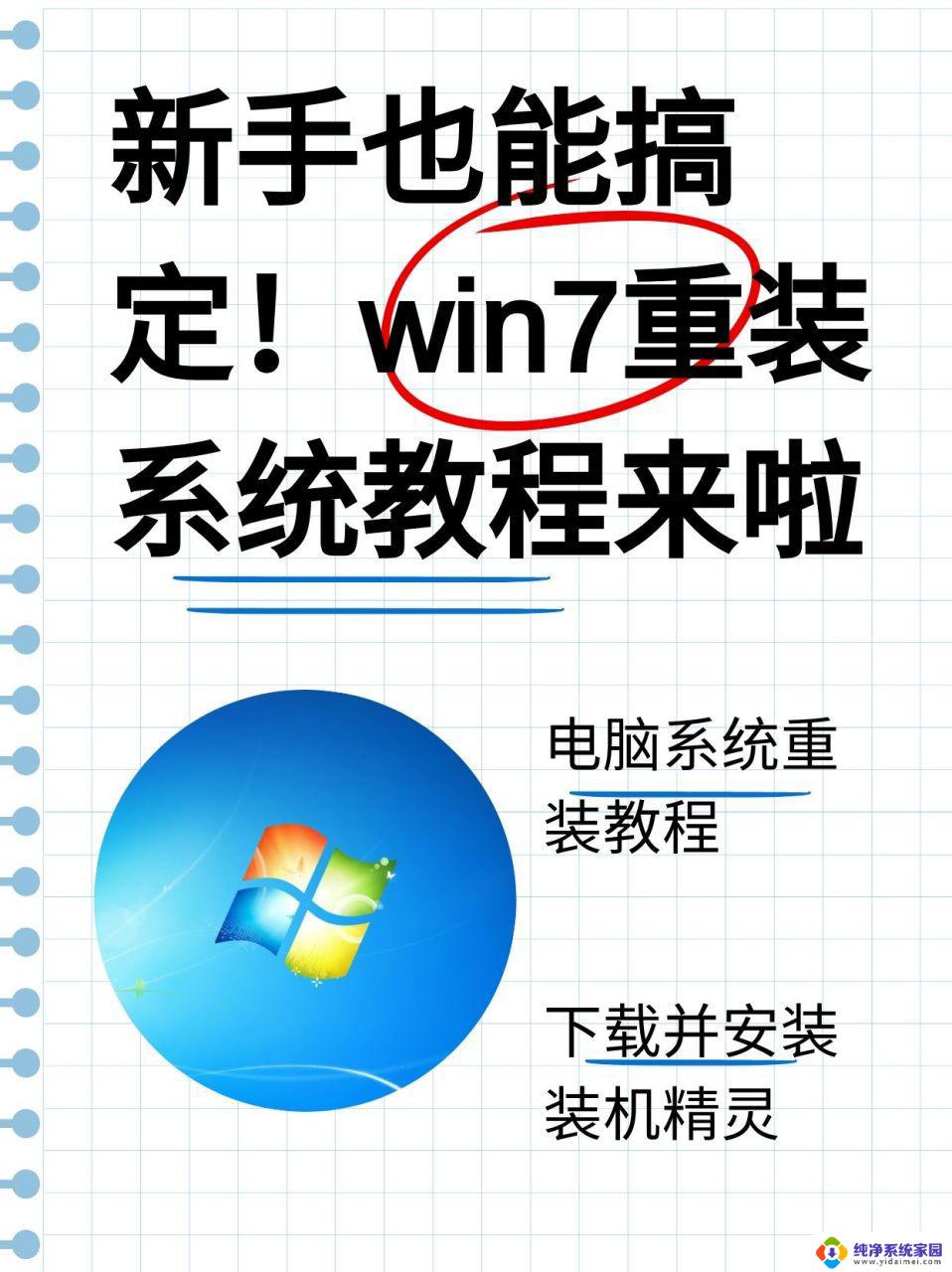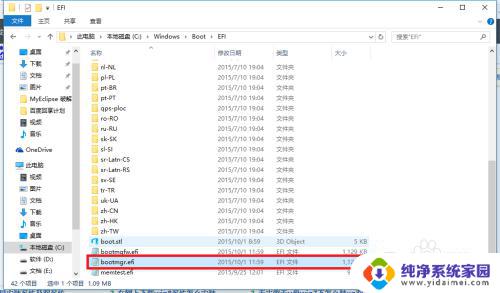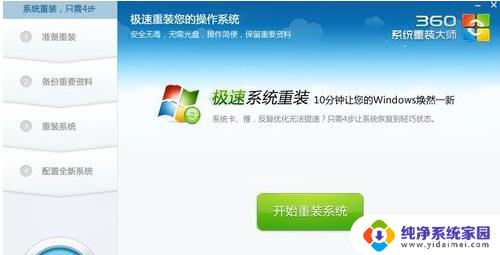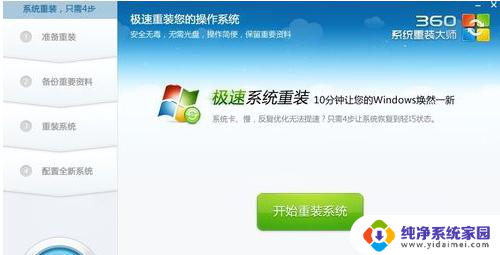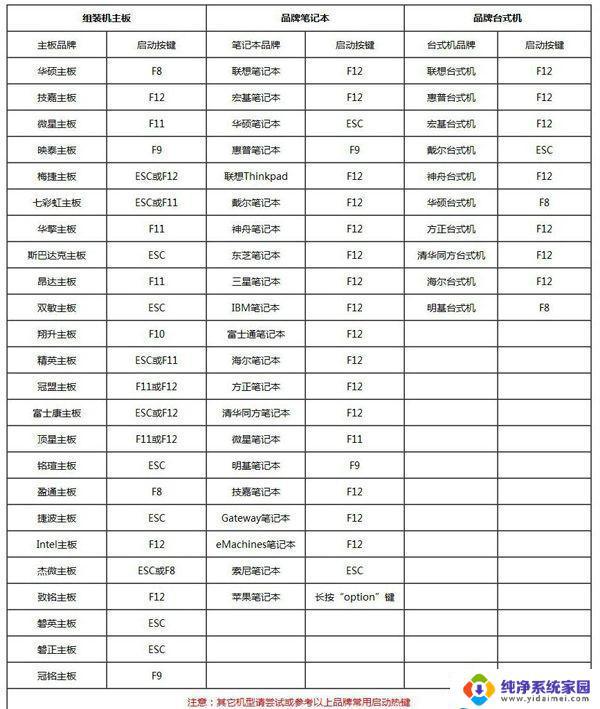360怎么装win7系统 360一键重装系统win7 64位系统详细教程
360一键重装系统是一款方便快捷的系统安装工具,尤其适用于win7 64位系统的安装,它不仅能够帮助用户快速完成系统安装,还可以自动下载并安装所需的驱动程序,省去了用户自行查找和安装驱动的繁琐步骤。无论是电脑出现故障还是想要重装系统以提升性能,360一键重装系统都能够在短时间内完成,为用户提供了极大的便利。在本文中我们将详细介绍如何使用360一键重装系统来安装win7 64位系统,帮助用户轻松搞定系统安装。
具体步骤:
1.首先我们从360最新版安全卫士中打开360重装大师。做一个环境检测!
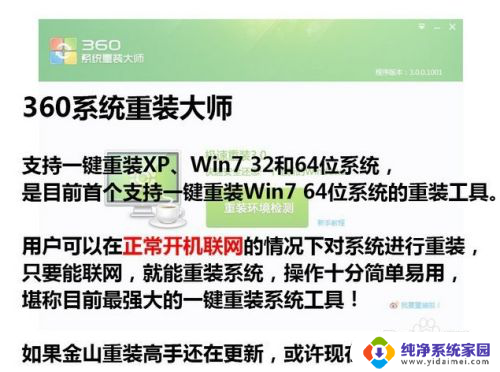
2.360重装大师支持xp、win7 32和64位系统,是目前收个支持一键重装win7 64位系统的重装系统工具。用户可以在正常开机联网的情况下对系统进行重装,只要能联网,就能重装系统,堪称目前最强大的一键重装工具。可惜金山重装高手还没更新,不然可以一拼!
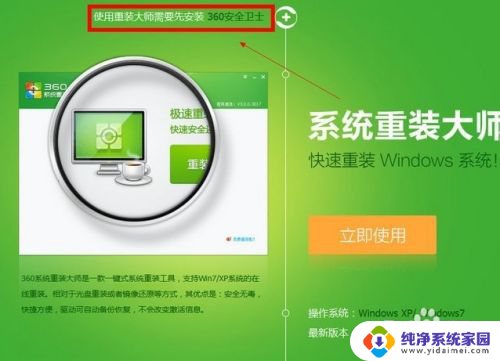
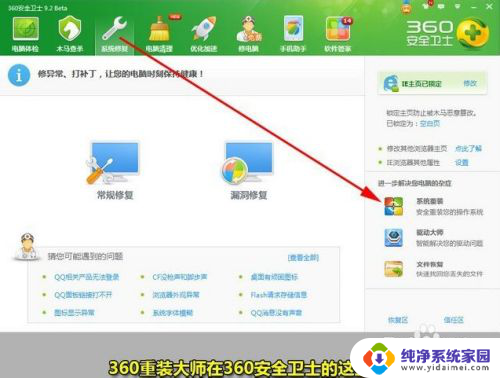
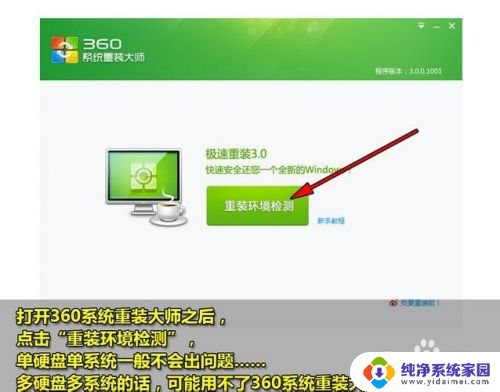
3.打开360系统重装大师之后,点击“重装环境检测”单硬盘一般都不会出现问题。但是多硬盘的话最好还是手动重装!
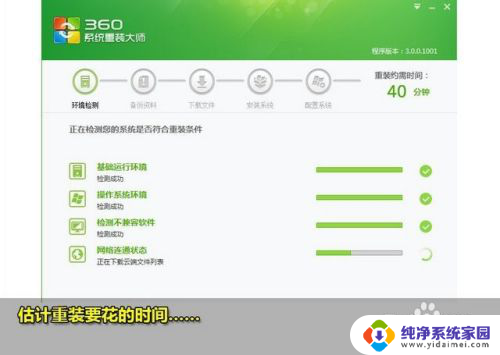
4.360重装大师正在评测重装需要花费的时间!
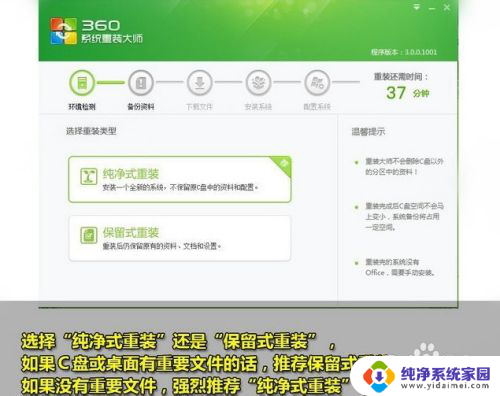
5.选择“纯净模式重装”还是“保留模式重装”如果C盘没有什么重要文件的话,推荐使用纯净模式。这样装好的系统会比保留模式更顺畅。小编推荐重装之前把C盘重要的文件都转移到其他盘!
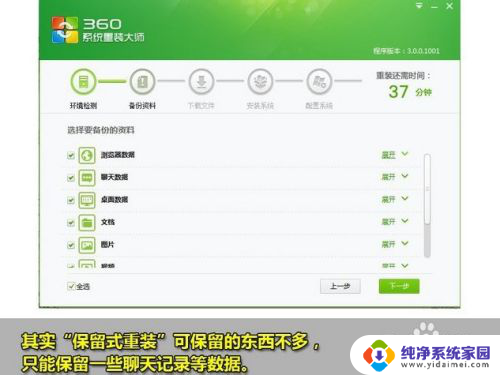
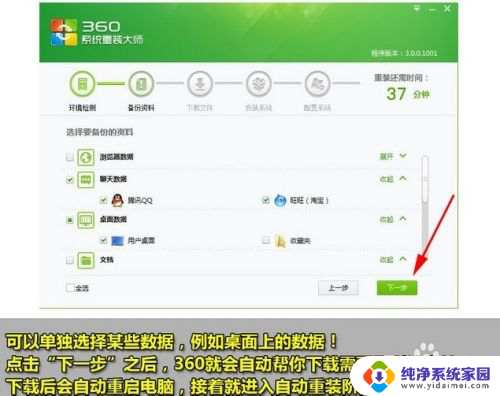
6.点击“下一步”则系统开始自动重装了!预测的40分钟基本和重装时间相吻合,您现在可以去喝茶了,提前预测十分再来看看吧
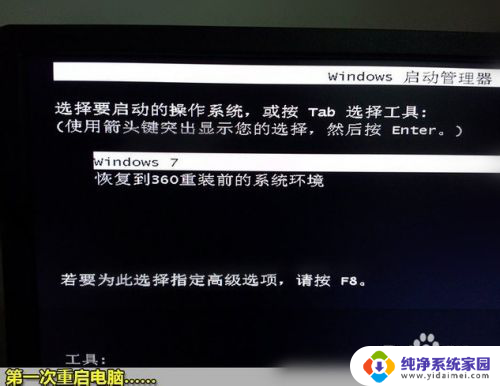
7.第一次重启电脑,开始安装······

8.等待360系统重装大师自动运行即可

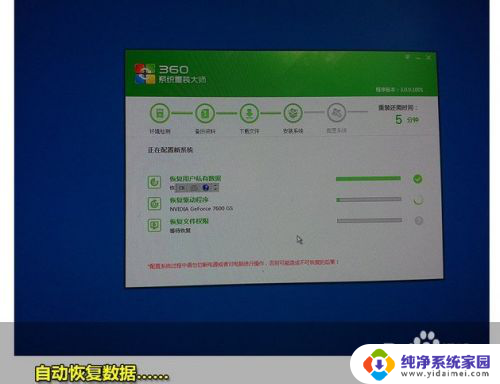
9.备份好的数据现在正在自动恢复中····

10.重装完成了,也不需要大家太费心,因为下面360会自动开始帮你安装合适电脑的驱动与相关软件
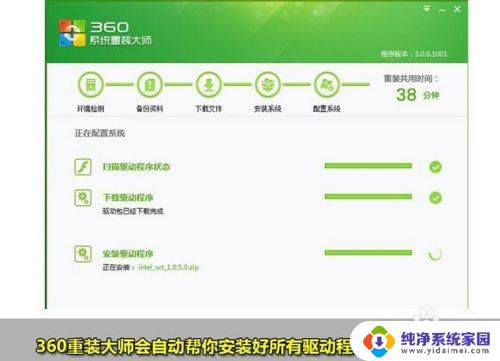
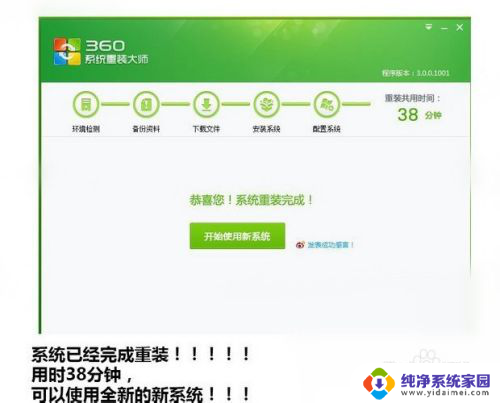
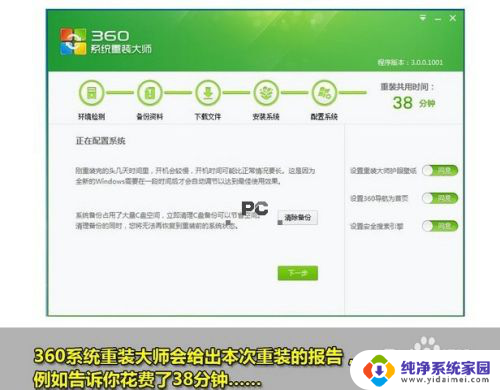
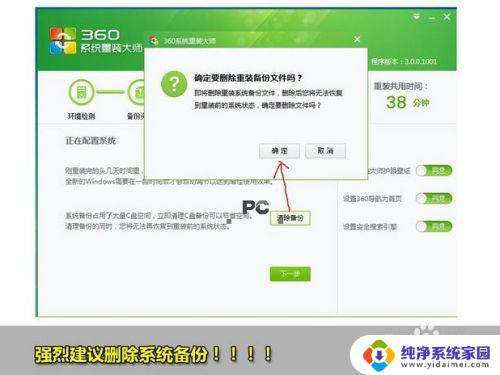
11.安装完成之后,小编强烈建议大家删除备份过的系统。这牵扯到一个资源浪费的问题。
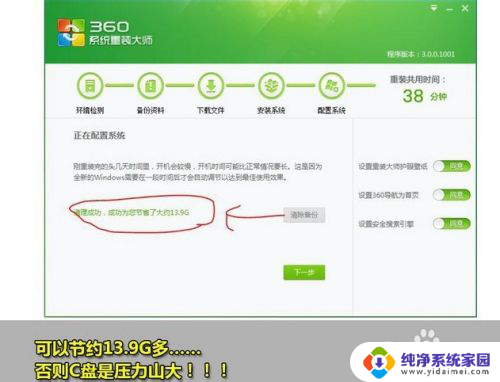
12.清楚备份之后可以节约大把大把的空间。系统估计也会觉得轻松很多吧!!
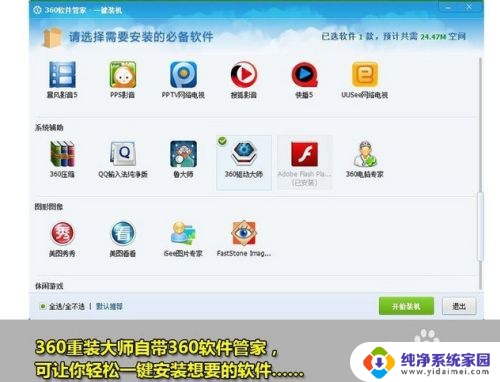
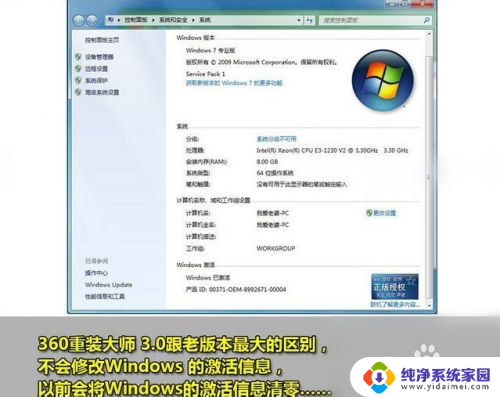
13.好了,系统就是这样安装好了,windows会帮您自动激活系统!想重装系统但是又不会的骚年们还等什么呢,傻瓜式的重装win7 64位系统。你值得尝试!!!
以上就是360如何安装Win7系统的全部内容,如果有不明白的用户,可以根据小编的方法进行操作,希望能够帮助到大家。